Publicitate
În urmă cu aproximativ doi ani, am renunțat la încercarea de a memora toate conturile mele online. Am folosit un sistem de parole cu „trei niveluri” o perioadă de timp - cu o parolă de securitate redusă, securitate medie și securitate ridicată pentru majoritatea conturilor mele. Totuși, acest lucru încă nu m-a lăsat în largul meu - știind că, dacă pe unul din aceste conturi, parola mea a fost compromisă, i-a lăsat pe ceilalți deschiși la atac.
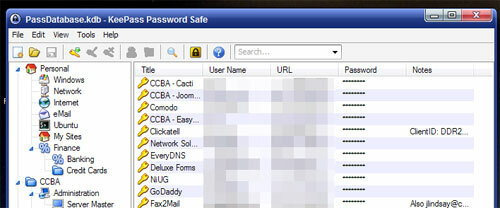
După ce am căutat în jur pentru diferiți manageri de parole, am dat peste cap KeePass. Principalele caracteristici care m-au atras către acest program:
- Open Source - Permite abilitatea de a analiza metodele de criptare
- Platforma încrucișată - clienți disponibili pentru Windows, Ubuntu, Linux, MacOS X, J2ME (telefoane mobile), Blackberry, Windows Mobile și altele
- Portabil - Nu necesită nicio instalare
Instalarea este un cinch - vizitați site-ul pagina de descărcare și instalați sau dezarhivați software-ul. Deschide Keepass.exe (pe Windows), accesează File-> Open și creează un nou fișier.
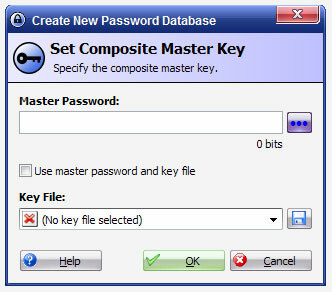
În timp ce tastați parola, vă va spune câte criptare de biți va oferi și, de asemenea, o bară cu cât de sigură / complexă este. După ce ați apăsat OK, introduceți din nou parola pentru a vă asigura că ați tastat ceea ce credeți că ați făcut.
În cadrul Keepass veți vedea o structură Folder unde vă puteți organiza autentificările în funcție de tip sau utilizare. În cazul meu, păstrez zone separate pentru conectare personală și personală. Faceți clic pe „Adăugare intrare…” pentru a adăuga o nouă autentificare:
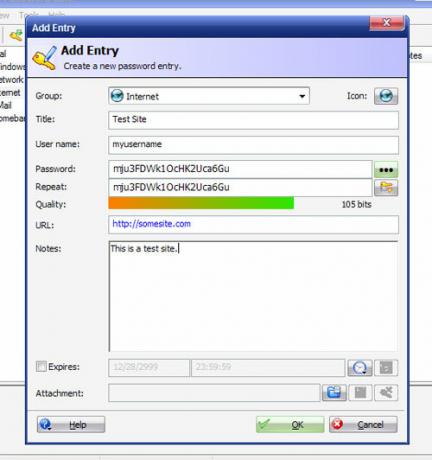
O parolă va fi generată automat - utilă dacă creați un cont nou. Faceți clic pe cele trei puncte pentru a trece de la o parolă mascată la una simplă.
Dacă doriți să aveți un control fin asupra noii parole, păstrând securitatea, KeepPass include un instrument de generare a parolelor.
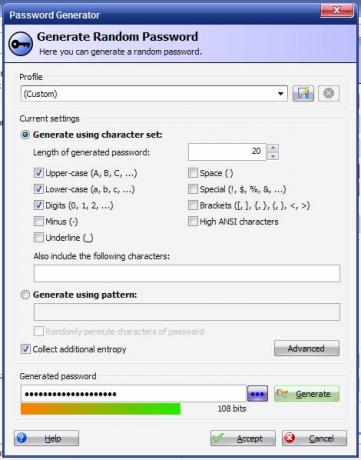
Pentru ultra paranoizii ca mine - puteți face clic pe caseta „Colectați o entropie suplimentară” - acest lucru vă va cere să mutați mouse-ul la întâmplare în jurul unei cutii și să introduceți litere aleatorii. Chiar dacă implicit este sigur, îmi oferă sinelui meu posibil nevrotic o mare satisfacție.
Pentru o utilitate finală, am KeePass instalat pe USB Keydrive. Cu prețul de unități USB Keychain atât de scăzut, și dimensiunea atât de mare; Mi s-a părut de neprețuit să mă duc cu mine în permanență în cazul în care apare o urgență tehnologică (chiar sunt capabil să o declanșez cu o mulțime de Utilități de diagnosticare - mai mult despre asta mai târziu!) Nu a fost un salt mare pentru mine să-mi țin parolele în permanență cu mine, la fel ca să-mi păstrez cheile cu pe mine.
Alături de marele avantaj de a avea mereu parolele la dispoziție, există câteva dezavantaje în acest sens. Dacă vă pierdeți Drive Drive, aveți două probleme principale. Primul este că, probabil, altcineva va putea să vă acceseze parola. Din moment ce fișierul cu parolă este criptat - trebuie să aveți grijă. Al doilea este pierderea acestui fișier. Din acest motiv, este esențial să faceți o copie de siguranță a fișierului cu parole în mod regulat.
Folosesc un instrument de rezervă numit SyncBack SE pentru asta. Acesta a fost revizuit anterior pe acest site de către Mark. Versiunea plătită are multe funcții neprețuite (după părerea mea) - una dintre ele fiind că are o opțiune „On Insert”. În profil, selectați litera de unitate care este atribuită pentru unitatea de cheie USB din fila „Inserare”. La introducerea unității dvs., acesta va rula automat acest profil și va face copii de rezervă pentru fișierele dvs.
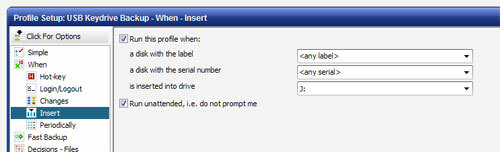
Cu acest program care rulează, tot ce trebuie să faceți este să conectați unitatea USB - de exemplu, dacă accesați o parolă și va rula o copie de rezervă. Exact ceea ce îmi place - un proces de rezervă la care nu trebuie să vă gândiți. Mai puțină interferență înseamnă backup-uri mai ușoare!
Am folosit KeePass pentru toate parolele mele de ceva vreme și nu m-aș mai întoarce niciodată. Trebuie să am peste 200 de site-uri cu parole pe care trebuie să le amintesc, dacă nu mai mult. Unele au cerințe ciudate de parolă, ceea ce ar face necesar pentru mine să le creez noi, care sunt imposibil de reținut. Acest sistem a funcționat perfect și l-aș recomanda oricui care trebuie să-și amintească mai mult decât o mână de parole!
Dave Drager lucrează la XDA Developers în suburbiile din Philadelphia, PA.